目次
iPhone のホーム画面のレイアウトをリセットする方法を紹介します。
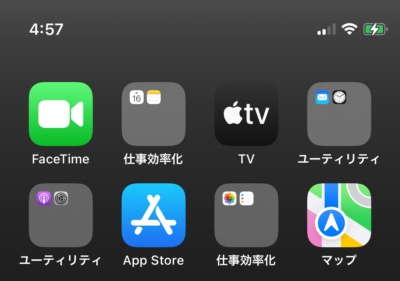
このように変更したホーム画面のレイアウトは
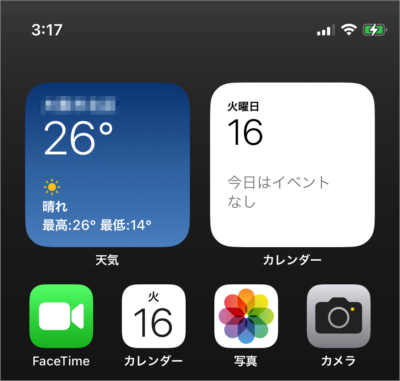
デフォルト(工場出荷状態)のレイアウトへリセット(戻す)することができるので、ここではその方法をみていきます。
ホーム画面のレイアウトをリセットする方法は?
iPhone ホーム画面のレイアウトをリセットする方法は次の手順です。
-
[設定] を起動する
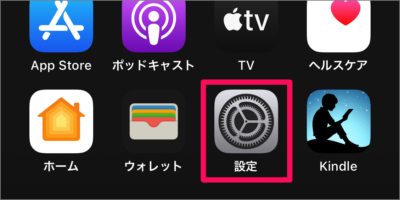
ホーム画面から [設定] を起動しましょう。 -
[一般] を選択する
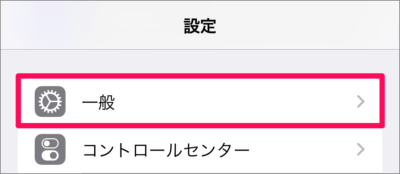
iPhone の設定です。画面を下へスクロールし、 [一般] をタップします。 -
[転送またはiPhoneをリセット] を選択する
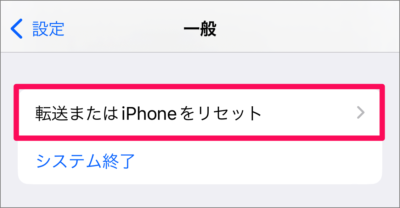
一般設定です。画面を一番下までスクロールし、 [転送またはiPhoneをリセット] をタップしましょう。 -
[リセット] を選択する
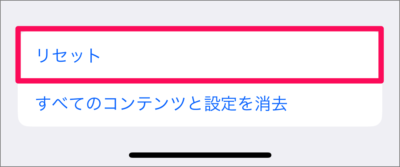
画面下部の [リセット] をタップします。 -
[ホーム画面のレイアウトをリセット] を選択する
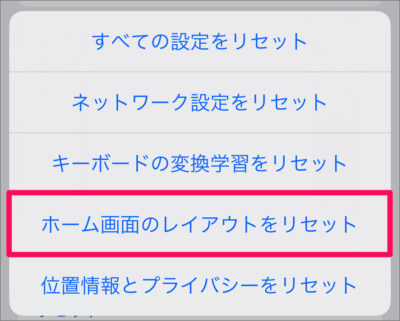
さまざまなリセット項目が表示されるので、 [ホーム画面のレイアウトをリセット] をタップしましょう。 -
[ホーム画面をリセット] を選択する
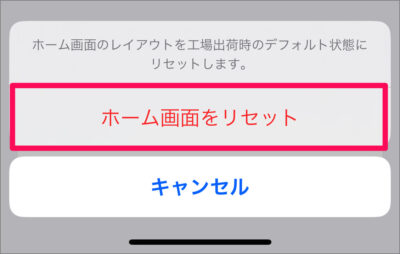
[ホーム画面をリセット] をタップしましょう。ホーム画面レイアウトを工場出荷時のデフォルト状態にリセットします。
これで iPhone ホーム画面のレイアウトをリセットする方法の解説は終了です。








